
תוכן עניינים:
- מְחַבֵּר John Day [email protected].
- Public 2024-01-30 09:13.
- שונה לאחרונה 2025-01-23 14:46.
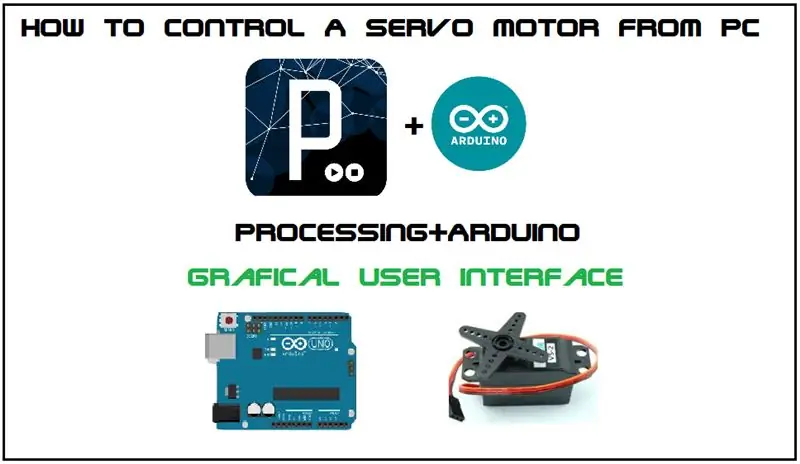
Motor מנוע סרוו को מחשב interface ממשק משתמש גרפי (GUI) के באמצעות שליטה Shareरने के लिए में अपनी Share Share share हूँर रहा हूँ myblog-www.mechanic37.com से आप आप से פרוייקט सकते है इस read read read read read read ें ें ें व व מחשב, בקרת מנוע סרוו, שימוש, אוטומציה ביתית, מכונה, CNC, מכונת CNC, רובוט, מחשב, שליטה, רובוט, מנוע סרוו, שימוש,
ओम का नियम
हमे इन चीजों की जरूरत होगी
שלב 1: חומר שלב 1
חוּמרָה-
1. ארדואינו אונו (השתמשתי)
2. מנוע סרוו
3. חוט מגשר (זכר לזכר)
תוֹכנָה-
1. Arduino 1.6.5 IDE
2. עיבוד
שלב 2: שלב 2-צור מעגל
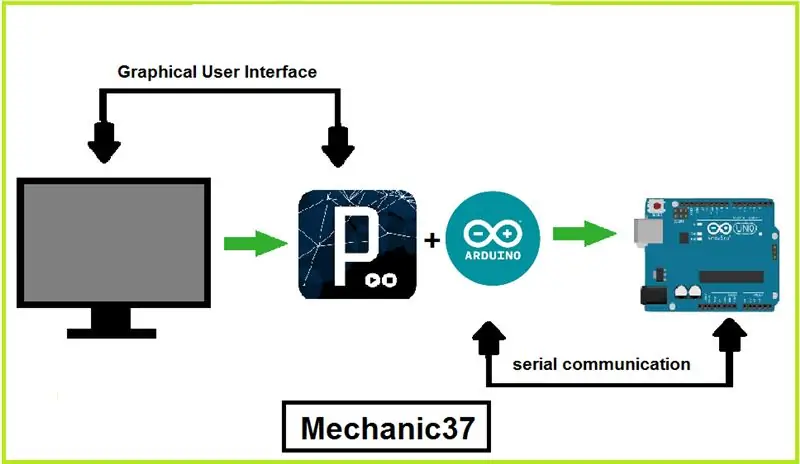
1. מנוע סרוו pin סיכה חומה को ארדואינו pin סיכת GND से חיבור करें
2. מנוע סרווו, סיכה אדומה, ארדואינו, פין 5V, חיבור
3. מנוע סרווו, סיכה צהובה, ארדואינו, סיכת pwm 9, חיבור करें
בקר באתר www.mechanic37.com
שלב 3: שלב 3- תכנות ארדואינו
/*נוצר על ידי מכונאי 37
servo control-GUI1 www.mechanic37.com
צרף סרוו לפין pwm 9 */
#include Servo mservo;
הגדרת בטל () {
Serial.begin (9600); // אתחל תקשורת סדרתית
mservo.attach (9); }
לולאת חלל () {
אם (Serial.available ()> 0) {
int data = Serial.read ();
לעבור (נתונים) {
מקרה '1': // מתקבל מספר 1
mservo.write (30);
לשבור;
מקרה '2': // מתקבל מספר 2, mservo.write (60);
לשבור;
מקרה '3': // מתקבל מספר 3, mservo.write (90);
לשבור;
מקרה '4': // מתקבל מספר 4, mservo.write (180);
לשבור;
ברירת מחדל: הפסקה;
} } }
שלב 4: תוצאה
Clear ये צעד ברור आपर ली होंगी अब आप תוכנת को משחק करें ये ממשק משתמש גרפי צור חלון פתוח होगी जिस पर चार כפתור deg 30 מעלות, 60 מעלות, 90 מעלות, 180 מעלות जिसके लिए आप अपने מקלדת A A, B, C, D לחץ על अपनी के अपनी מנוע को בקרת कर पाएंगे मेरी קריאה להוראה करने के लिए धन्यवाद मेरे בלוג एँर जाएँ visit-
שלב 5: תוצאה
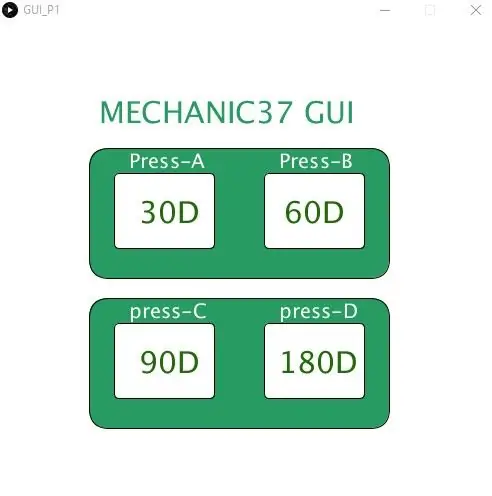
Clear ये צעד ברור आपर ली होंगी अब आप תוכנת को משחק करें ये ממשק משתמש גרפי צור חלון פתוח होगी जिस पर चार כפתור deg 30 מעלות, 60 מעלות, 90 מעלות, 180 מעלות जिसके लिए आप अपने מקלדת A A, B, C, D לחץ על अपनी के अपनी מנוע को בקרת कर पाएंगे मेरी קריאה להוראה करने के लिए धन्यवाद मेरे בלוג एँर जाएँ visit-
מוּמלָץ:
DIY כיצד לשלוט בזווית מנוע סרוו באמצעות רכיב רצף Visuino: 10 שלבים

עשה זאת בעצמך כיצד לשלוט בזווית מנוע סרוו באמצעות רכיב רצף Visuino: במדריך זה נשתמש במנוע סרוו וב- Arduino UNO וב- Visuino לשליטה בזווית מנוע סרוו באמצעות רכיב רצף. רכיב רצף מושלם למצבים בהם אנו רוצים להפעיל מספר אירועים ברצף במקרה שלנו מנוע סרוו סרוו
כיצד לשלוט על מנוע הילוך DC באמצעות בקר מהירות אלקטרוני מוברש 160A ובוחן סרוו: 3 שלבים

כיצד לשלוט על מנוע הילוך DC באמצעות בקר מהירות אלקטרונית מוברשת 160A ובודק סרוו: מפרט: מתח: 2-3S Lipo או 6-9 NiMH זרם רציף: 35A זרם פרץ: 160A BEC: 5V / 1A, מצבי מצב ליניאריים: 1. קדימה &לַהֲפוֹך; 2. קדימה &בֶּלֶם; 3. קדימה & בלם & משקל הפוך: 34 גרם גודל: 42*28*17 מ"מ
כיצד להפעיל מנוע DC ללא מברשות Drone Quadcopter באמצעות בקר מהירות מנוע HW30A ובוחן סרוו: 3 שלבים

כיצד להריץ מנוע DC ללא מברשות Drone Quadcopter באמצעות בקר מהירות מנוע HW30A ובוחן סרוו: תיאור: מכשיר זה נקרא בודק מנוע סרוו אשר ניתן להשתמש בו להפעלת מנוע סרוו על ידי חיבור פשוט של מנוע סרוו ואספקת חשמל אליו. המכשיר יכול לשמש גם כמחולל אותות לבקר מהירות חשמלי (ESC), ואז אתה לא יכול
עיצוב תפריט ARDUINO עם ממשק משתמש OLED (ממשק משתמש): 4 שלבים

עיצוב תפריט ARDUINO עם OLED-UI (ממשק משתמש): היי כולם! במדריך זה אנסה להסביר כיצד ליצור עיצוב תפריט ARDUINO באמצעות מסך OLED i2c. הוא ידוע גם בשם ממשק משתמש (ממשק משתמש). הוא משמש לפרויקטים רבים אך הוא חייב להיות מוכר לך ממדפסות תלת מימד :) כאן גם סרטון
ממשק משתמש אנדרואיד (remotexy) לשליטה במנוע סרוו באמצעות Arduino ו- Bluetooth: 7 שלבים (עם תמונות)

ממשק המשתמש של אנדרואיד (remotexy) לשליטה במנוע סרוו באמצעות Arduino ו- Bluetooth: במדריך זה אני אתן לך צעד מהיר לבצע ממשק משתמש אנדרואיד באמצעות Maker Remote Interface Maker לשליטה במנוע סרוו המחובר ל- Arduino Mega באמצעות Bluetooth. סרטון זה מראה כיצד ממשק המשתמש ישלוט על מהירות המיקום והמיקום שלו
